
Muat turun terminal selamat mobaxterm_personal
Pertama, selepas memuat turun terminal selamat, sambungkan ke IP rangkaian awam anda sendiri
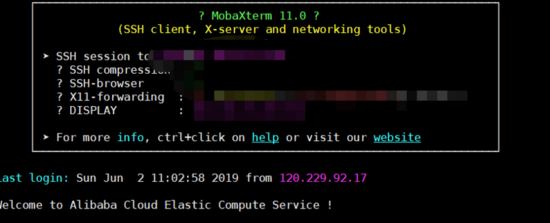
Sambungan berjaya Paparan adalah seperti di atas.
Pengenalan kepada nginx
nginx ialah pelayan web yang ringan dan pelayan proksi terbalik. Berbanding dengan apache dan lighttpd, ia mempunyai kelebihan memori yang kurang dan kestabilan yang tinggi. Penggunaan yang paling biasa adalah untuk menyediakan perkhidmatan proksi terbalik
Selepas menyambung ke pelayan
Langkah 1: Pasang gcc gcc-c++
Arahan ialah :
yum install -y gcc gcc-c++
Langkah 2: Pasang pustaka pcre
$ cd /usr/local/ $ wget http://jaist.dl.sourceforge.net/project/pcre/pcre/8.33/pcre-8.33.tar.gz $ tar -zxvf pcre-8.36.tar.gz $ cd pcre-8.36 $ ./configure $ make && make install
Jika ralat dilaporkan: konfigurasi: ralat: anda memerlukan pengkompil c++ untuk sokongan c++
Penyelesaian :yum install -y gcc gcc-c++
Langkah 3: Pasang perpustakaan ssl
$ cd /usr/local/ $ wget http://www.openssl.org/source/openssl-1.0.1j.tar.gz $ tar -zxvf openssl-1.0.1j.tar.gz $ cd openssl-1.0.1j $ ./config $ make && make install
Langkah 4: Pasang perpustakaan zlib
$ cd /usr/local/ $ wget http://zlib.net/zlib-1.2.11.tar.gz $ tar -zxvf zlib-1.2.11.tar.gz $ ./configure $ make && make install
Langkah 5: Pasang nginx
$ cd /usr/local/ $ wget http://nginx.org/download/nginx-1.8.0.tar.gz $ tar -zxvf nginx-1.8.0.tar.gz $ cd nginx-1.8.0 $ ./configure --user=nobody --group=nobody --prefix=/usr/local/nginx --with-http_stub_status_module --with-http_gzip_static_module --with-http_realip_module --with-http_sub_module --with-http_ssl_module (注: --with-http_ssl_module:这个不加后面在nginx.conf配置ssl:on后,启动会报nginx: [emerg] unknown directive "ssl" in /opt/nginx/conf/nginx.conf 异常) $ make && make install
Mulakan nginx
$ /usr/local/nginx/sbin/nginx
Langkah 6: Semak sama ada permulaan berjaya
Buka penyemak imbas untuk mengakses IP mesin ini Jika penyemak imbas memaparkan selamat datang ke nginx!, ini bermakna nginx telah dipasang dan dijalankan dengan jayanya.
Apabila sampai ke langkah keenam, sambungan ke penyemak imbas tidak berjaya dan tiada respons, jadi saya menyemak sama ada port 80 firewall telah dibuka Perintah
ialah:
firewall -cmd --list-all Semak port 80
firewall-cmd --zone=public --add-port=80/tcp Jika port 80 tidak dibuka, buka port 80
firewall -cmd --reload Buka semula firewall
Mulakan semula perkhidmatan nginx sekali lagi:
/usr/local/nginx/sbin/nginx –s reload
Didapati ia masih tidak dapat menyambung ke alamat IP ini, semak sama ada sambungan setempat adalah normal:
Perintahnya ialah :
curl localhost
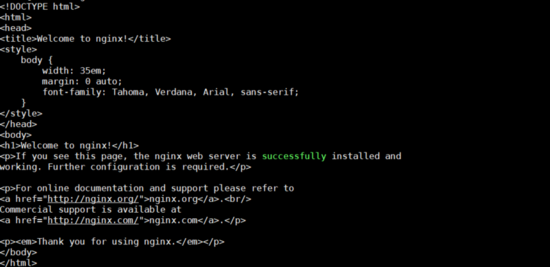 Ia dipaparkan sebagai gambar, dan didapati sambungan tempatan berjaya, tetapi ip tidak boleh diakses
Ia dipaparkan sebagai gambar, dan didapati sambungan tempatan berjaya, tetapi ip tidak boleh diakses
Akhirnya, saya menyemak dan mendapati ia disebabkan oleh pelayan baharu , kumpulan keselamatan Alibaba Cloud hanya membuka port 22 dan 3389, tetapi tidak membuka port 80.
Hanya dua nombor port ini tidak mencukupi untuk dapat menyambung ke pelayan, port 80 perlu dibuka
Tambah peraturan konfigurasi kumpulan keselamatan<.> Memandangkan kami menggunakan Alibaba Cloud, kami menggunakan operasi kumpulan keselamatan Alibaba Cloud untuk mencapai kesan pembukaan port.
Selepas log masuk ke Alibaba Cloud, pilih mengikut tertib berikut: pelayan awan ecs->Kumpulan Keselamatan->Peraturan KonfigurasiKeselamatan semasa peraturan kumpulan ialah 3 Mereka ialah 22, 3389 dan protokol icmp masing-masing. 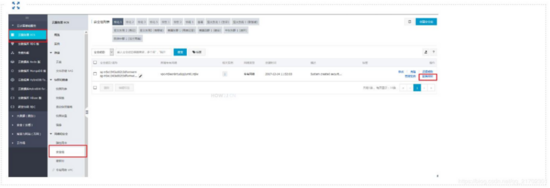
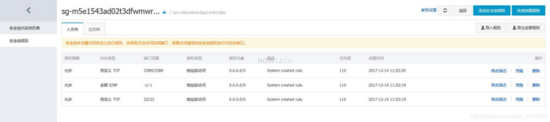 Tambah port 80
Tambah port 80
Seperti yang ditunjukkan dalam gambar sahaja Dua pengubahsuaian perlu dibuat:
Julat port: 21/21 bermakna bermula dari 21 dan berakhir pada 21Objek kebenaran: 0.0.0.0/0 bermakna semua alamat IP boleh akses port iniSeperti yang ditunjukkan dalam gambar, peraturan baharu telah ditambah 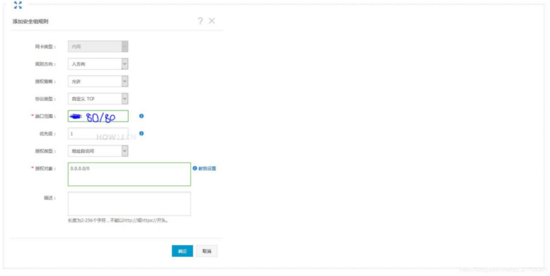
Atas ialah kandungan terperinci Bagaimana untuk mengkonfigurasi nginx pada pelayan centos. Untuk maklumat lanjut, sila ikut artikel berkaitan lain di laman web China PHP!




